电脑鼠标在哪里可以设置 鼠标怎么设置灵敏度
电脑鼠标在哪里可以设置呢?鼠标的灵敏度又该如何调节呢?对于使用电脑的人来说,鼠标是一项必不可少的工具,在日常使用中我们常常会遇到需要调节鼠标灵敏度的情况,以便更好地适应不同的操作需求。究竟在哪里可以设置电脑鼠标的灵敏度呢?如何调节鼠标的灵敏度才能让我们的操作更加顺畅?接下来就让我们一起来探讨这个问题吧。
方法如下:
1.打开控制面板,进入硬件中的鼠标选项栏目。
打开控制面板的方法大家应该都知道,点击开始——控制面板——里面有一个硬件的选项。点击即可进入,进入后在第一栏中有一个鼠标的选项,进入就是鼠标的设置界面。
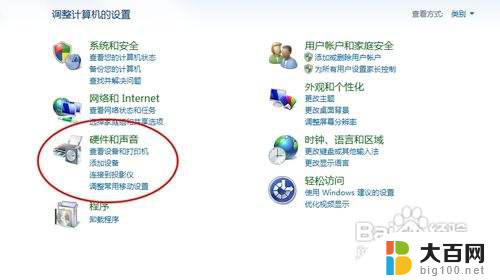
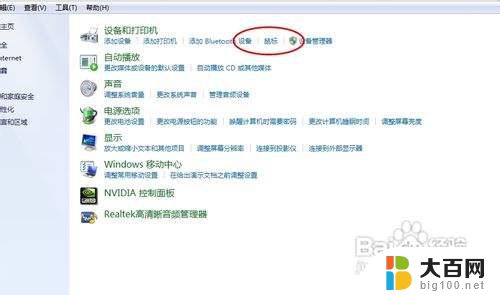
2.进入鼠标设置界面,对鼠标的按钮进行设置。
进入鼠标设置界面后第一个就是按钮的设置,在按钮的设置中我们可以设置鼠标键的设置,鼠标双击速度的设置以及可以进行单机锁定的设置。
鼠标键配置
鼠标键配置是配置我们的左右手使用习惯的,如果你的左手使用鼠标的话可以选择习惯左手。这样用起来会更舒服,不过大部分都是右手。
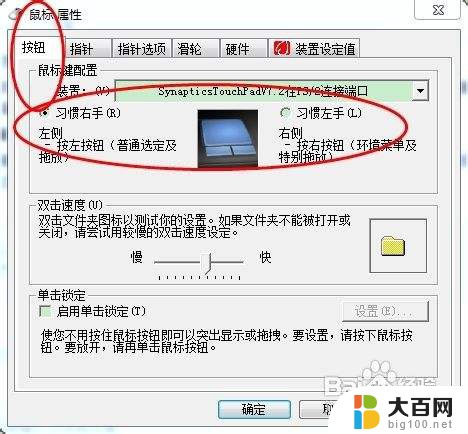
3.双击速度的设置
如果你的使用鼠标的习惯比较快,可以选择加快速度,这样可以节约点击鼠标的时间,更快速的进入。如果你双击额速度不叫慢,建议将其选择的速度变慢一些。
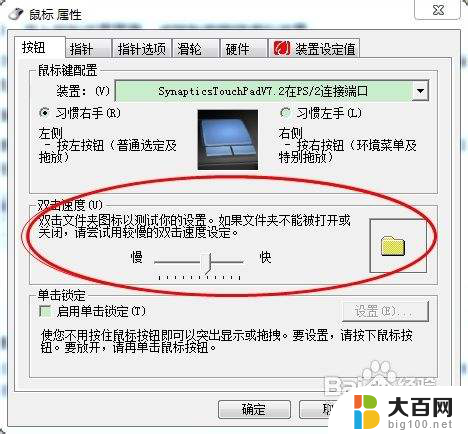
4.启用单机锁定
单机锁定即鼠标左击一下既可以起到锁定的作用,不需要双击,这样可以更快速的打开应用程序,不过这个功能很少被使用。
5.鼠标指针的设置
第二栏是鼠标指针的设置,我们在这个选项中可以更改鼠标的指针形状和大小,通过网上下载的鼠标指针图标进行个性化更换。点击更换,选择你的鼠标图标所在路径即可。
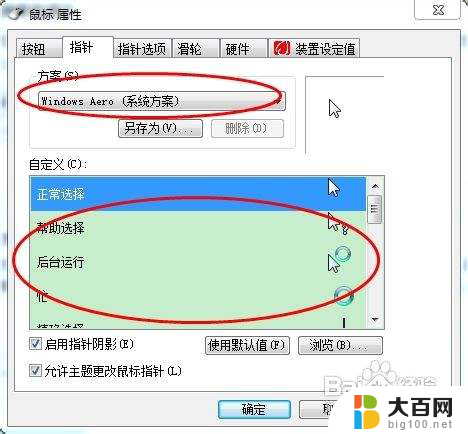
6.指针选项的设置。
这个选项中进行鼠标移动速度等功能的设置,通过这个设置我们可以使鼠标拥有很多的效果,并且加快鼠标的移动速度。
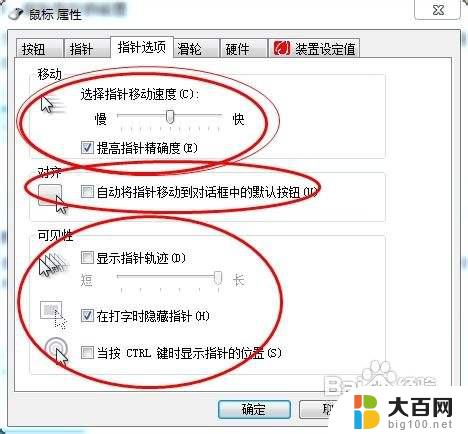
7.鼠标滑轮的设置
鼠标中都有一个滑动轮,我们通过这个界面可以选择对其滑动速度的设置。一般设置为3页,如果浏览速度快的是可以选择更高的值。
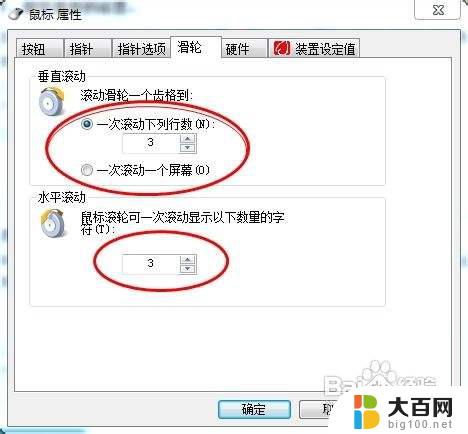
8.笔记本自带的触控板的设置
我们的笔记本一般都有一个定点位装置,可以对我们的触控板进行设置,点击定点位装置后即可进行相应功能的设置。
点击窗口的中的设定值,即可进入触控板的各种设置的界面,设置方法同上。
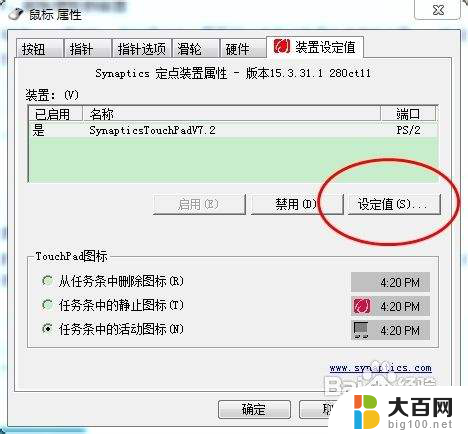
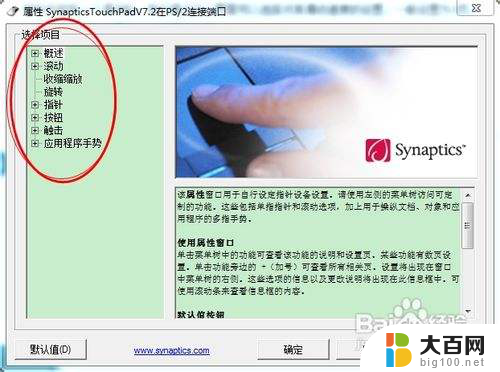
以上就是关于电脑鼠标设置的全部内容,如果你遇到类似的问题,可以按照以上方法来解决。
电脑鼠标在哪里可以设置 鼠标怎么设置灵敏度相关教程
- 网吧怎么调鼠标dpi 网吧鼠标DPI灵敏度设置
- 如何调整电脑鼠标灵敏度 电脑鼠标灵敏度调节步骤
- 雷蛇标准版怎么调dpi 雷蛇鼠标怎么设置dpi值和灵敏度
- 网吧电脑鼠标dpi怎么设置 网吧鼠标DPI灵敏度设置方法
- 罗技鼠标可以开鼠标宏吗 罗技鼠标宏设置教程
- 蓝牙鼠标不灵敏怎么办 蓝牙鼠标连接不稳怎么办
- 雷蛇鼠标怎么设置鼠标宏 雷蛇鼠标宏设置教程
- ipad鼠标滚轮没反应 鼠标滚轮不灵敏怎么办
- 雷蛇炼狱蝰蛇标准版怎么调dpi 雷蛇鼠标灵敏度设置方法
- 罗技鼠标都可以设置宏吗 罗技鼠标驱动设置宏的详细教程
- 苹果进windows系统 Mac 双系统如何使用 Option 键切换
- win开机不显示桌面 电脑开机后黑屏无法显示桌面解决方法
- windows nginx自动启动 Windows环境下Nginx开机自启动实现方法
- winds自动更新关闭 笔记本电脑关闭自动更新方法
- 怎样把windows更新关闭 笔记本电脑如何关闭自动更新
- windows怎么把软件删干净 如何在笔记本上彻底删除软件
电脑教程推荐